Berikut ini saya mau share tentang 7 Tanya Jawab Verifikasi 2 Langkah Whatsapp Android dari sumber faq whatsapp. Silahkan yang sedang mencari info tentang cara verifikasi 2 langkah wa bisa baca artikel ini. Siapa tahu bermanfaat.
7 Tanya Jawab Verifikasi 2 Langkah Whatsapp Android
Berikut ini 7 Tanya Jawab Verifikasi 2 Langkah Whatsapp Android.
Check it dot
1 Memverifikasi Nomor Telepon Anda
Persyaratan
- Anda hanya dapat memverifikasi nomor telepon milik Anda sendiri.
- Nomor telepon yang sedang Anda verifikasikan harus dapat menerima panggilan telepon atau SMS.
- Anda harus menonaktifkan setelan atau aplikasi pemblokir panggilan, atau penonaktif tugas (task killer).
- Telepon Anda harus memiliki koneksi Internet melalui data seluler atau Wi-Fi. Jika telepon sedang roaming atau memiliki koneksi buruk, proses verifikasi mungkin tidak akan bekerja. Silakan coba untuk membuka www.whatsapp.com/ di browser Internet telepon untuk melihat apakah telepon terhubung ke Internet.
Cara memverifikasi
- Masukkan nomor telepon Anda:
- Pilih negara dari daftar tarik turun. Ini akan mengisi kode negara di kotak sebelah kiri secara otomatis.
- Masukkan nomor telepon Anda di kotak sebelah kanan. Jangan masukkan angka 0 di depan nomor telepon.
- Ketuk Lanjut untuk meminta kode verifikasi.
- Masukkan kode verifikasi 6 digit yang Anda terima via SMS.
AAAAA
Jika Anda tidak menerima kode 6 digit melalui SMS
- Tunggu hingga bar kemajuan selesai dan coba lagi. Waktu tunggu dapat berlangsung hingga 10 menit.
- Jangan menebak-nebak kode atau Anda akan terkunci selama beberapa waktu.
- Jika waktu timer berakhir sebelum Anda menerima kode verifikasi, opsi untuk meminta panggilan telepon akan ditampilkan. Pilih opsi Panggil saya untuk meminta panggilan telepon. Ketika Anda menerima panggilan, mesin suara otomatis akan memberitahukan kode verifikasi 6 digit. Masukkan kode ini untuk memverifikasi WhatsApp.
- Catatan: Tergantung pada operator layanan seluler, Anda mungkin akan dikenakan biaya untuk SMS dan panggilan telepon.
Langkah-langkah penyelesaian masalah
Jika Anda mengalami masalah dalam proses verifikasi, silakan mencoba yang berikut ini:
- Mulai ulang telepon (untuk memulai ulang, matikan telepon, tunggu 30 detik lalu nyalakan kembali).
- Copot dan pasang ulang WhatsApp versi terbaru.
- Untuk memeriksa koneksi telepon, kirim SMS percobaan dari telepon seluler apa pun ke nomor telepon yang sama dengan yang Anda masukkan di WhatsApp, termasuk kode negara.
Kami tidak dapat mengirim kode verifikasi melalui metode lain karena alasan keamanan.
2. Mengenai pendaftaran dan verifikasi dua langkah
Saat membuat akun WhatsApp, Anda akan melihat dua layar yang berbeda:
- Pendaftaran: Layar pendaftaran ini ditampilkan ketika Anda membuat akun baru atau mendaftarkan ulang akun yang sudah ada. Untuk mengonfirmasi bahwa Anda adalah pemilik nomor telepon tersebut, Anda akan diminta untuk memasukkan kode pendaftaran 6 digit yang dikirimkan kepada Anda melalui SMS atau panggilan telepon. Memverifikasi nomor telepon menggunakan kode registrasi adalah satu-satunya cara untuk mengaktifkan akun. Anda harus dapat menerima kode tersebut pada telepon Anda.
- Verifikasi dua langkah: Layar ini ditampilkan setelah Anda berhasil mendaftarkan nomor telepon di WhatsApp. Verifikasi dua langkah adalah fitur opsional yang memberikan keamanan tambahan pada akun Anda. Ketika mengaktifkan fitur ini, Anda akan membuat dan mengonfirmasi PIN unik. PIN tersebut akan diperlukan untuk mengakses akun WhatsApp Anda. PIN verifikasi dua langkah berbeda dari kode pendaftaran 6 digit yang Anda terima melalui SMS atau panggilan telepon. Anda dapat mempelajari selengkapnya mengenai verifikasi dua langkah di artikel ini.
Jika Anda tidak mengaktifkan verifikasi dua langkah tetapi diminta untuk memasukkan PIN, ada kemungkinan pemilik nomor telepon yang sebelumnya telah mengaktifkan fitur ini. Dalam hal ini, Anda perlu menunggu selama 7 hari sebelum dapat menyetel ulang PIN untuk mengakses akun Anda.
Jika Anda lupa PIN dan telah berhasil mendaftarkan nomor telepon Anda di WhatsApp, ketuk Lupa PIN? > Nonaktifkan untuk mengakses akun Anda.
Catatan: WhatsApp hanya dapat digunakan dengan satu nomor telepon pada satu perangkat di saat yang sama. Setelah Anda berhasil mendaftarkan nomor telepon di WhatsApp, siapa pun yang mungkin menggunakan akun Anda akan secara otomatis dikeluarkan dan akun Anda dilindungi.
3. Mengenai verifikasi dua langkah
Verifikasi dua langkah adalah fitur opsional yang memberikan keamanan tambahan pada akun Anda. Setelah berhasil mendaftarkan nomor telepon Anda di WhatsApp, Anda akan melihat layar verifikasi dua langkah. Anda dapat mempelajari cara mengaktifkan verifikasi dua langkah di artikel ini.
Ketika mengaktifkan verifikasi dua langkah, Anda memiliki opsi untuk memasukkan alamat email. Informasi tersebut akan memungkinkan WhatsApp untuk mengirimi Anda email berisi tautan untuk menyetel ulang ketika Anda lupa PIN dan juga untuk membantu menjaga keamanan akun Anda.
Untuk membantu Anda mengingat PIN, WhatsApp secara berkala akan meminta Anda untuk memasukkan PIN. Sayangnya, tidak ada opsi untuk menonaktifkan ini tanpa menonaktifkan fitur verifikasi dua langkah. Pelajari selengkapnya mengenai mengelola setelan verifikasi di artikel ini.
Catatan: PIN verifikasi dua langkah berbeda dari kode pendaftaran 6 digit yang Anda terima melalui SMS atau panggilan telepon. Anda dapat mempelajari selengkapnya mengenai pendaftaran di artikel ini.
4. Cara menyetel ulang PIN verifikasi dua langkah Anda
Terdapat beberapa opsi untuk menyetel ulang PIN verifikasi dua langkah.
Menyetel ulang PIN menggunakan alamat email
Terdapat beberapa opsi untuk menyetel ulang PIN verifikasi dua langkah.
Menyetel ulang PIN menggunakan alamat email
Jika Anda memberikan alamat email ketika menyetel verifikasi dua langkah, Anda dapat segera menyetel ulang PIN dengan meminta tautan untuk menyetel ulang.
Untuk menyetel ulang PIN:
Untuk menyetel ulang PIN:
- Buka WhatsApp > ketuk Lupa PIN? > Kirim Email. Tautan untuk menyetel ulang akan dikirim ke alamat email yang telah Anda berikan.
- Ikuti tautan untuk menyetel ulang yang tercantum di dalam email, lalu ketuk KONFIRMASI.
- Buka WhatsApp > ketuk Lupa PIN? > Setel ulang.
Harap diingat bahwa menghapus atau memasang ulang WhatsApp tidak akan menonaktifkan atau menyetel ulang PIN verifikasi dua langkah.
Menyetel ulang PIN tanpa alamat email
- Anda perlu menunggu selama 7 hari untuk menyetel ulang PIN jika:
- Anda sebelumnya tidak memberikan alamat email untuk menyetel ulang PIN.
- Anda lupa alamat email yang digunakan untuk menyetel ulang PIN.
- Pengguna lain telah menyetel PIN verifikasi dua langkah sebelum Anda mulai menggunakan nomor telepon tersebut.
Setelah 7 hari, buka WhatsApp > ketuk Lupa PIN? > Setel ulang.
Catatan: Untuk alasan keamanan, kami tidak memiliki opsi untuk mempercepat jangka waktu 7 hari atau menonaktifkan akun Anda setelah verifikasi dua langkah diaktifkan. PIN verifikasi dua langkah berbeda dari kode pendaftaran 6 digit yang Anda terima melalui SMS atau panggilan telepon.
AAAAA
5 Cara mengelola setelan verifikasi dua langkah
Anda dapat mengelola setelan verifikasi dua langkah di akun WhatsApp. Anda memiliki opsi untuk mengaktifkan atau menonaktifkan fitur verifikasi dua langkah, mengubah PIN, atau memperbarui alamat email yang diasosiasikan dengan verifikasi dua langkah.
Mengaktifkan verifikasi dua langkah
- Buka Setelan WhatsApp.
- Ketuk Akun > Verifikasi dua langkah > Aktifkan.
- Masukkan PIN 6 digit yang Anda inginkan, lalu konfirmasi.
- Berikan alamat email yang dapat Anda akses atau ketuk Lewati jika tidak ingin menambahkan alamat email. Kami sarankan untuk menambahkan alamat email karena hal ini memungkinkan Anda untuk menyetel ulang verifikasi dua langkah dan membantu melindungi akun Anda.
- Ketuk Lanjut.
- Konfirmasikan alamat email, lalu ketuk SIMPAN atau Selesai.
- Jika Anda tidak menambahkan alamat email lalu lupa PIN, Anda harus menunggu selama 7 hari sebelum dapat menyetel ulang PIN tersebut. Harap pastikan bahwa alamat email yang dimasukkan akurat dan dapat Anda akses karena kami tidak memverifikasi alamat email tersebut untuk mengonfirmasi akurasinya.
Menonaktifkan verifikasi dua langkah:
- Buka Setelan WhatsApp.
- Ketuk Akun > Verifikasi dua langkah > Nonaktifkan > Nonaktifkan.
Mengubah PIN verifikasi dua langkah
- Buka Setelan WhatsApp.
- Ketuk Akun > Verifikasi dua langkah > Ubah PIN.
Tambahkan alamat email
- Buka Setelan WhatsApp.
- Ketuk Akun > Verifikasi dua langkah > ketuk Tambah alamat email.
Mengubah alamat email
- Buka Setelan WhatsApp.
- Ketuk Akun > Verifikasi dua langkah > ketuk Ubah alamat email.
6 Menggunakan Satu Akun WhatsApp pada Beberapa Telepon atau dengan Beberapa Nomor Telepon
Akun WhatsApp Anda hanya dapat diverifikasi dengan satu nomor telepon pada satu telepon. Jika Anda memiliki telepon dengan dua kartu SIM, harap diketahui bahwa Anda tetap harus memilih satu nomor telepon untuk diverifikasi di WhatsApp. Tidak ada opsi untuk memiliki akun WhatsApp dengan dua nomor telepon.
Jika Anda sering beralih akun WhatsApp Anda pada perangkat yang berbeda, suatu saat Anda mungkin akan diblokir jika ingin memverifikasi ulang akun. Harap jangan beralih berulang kali pada beberapa perangkat dan nomor telepon yang berbeda.
7 Cara memverifikasi nomor WhatsApp Business
Persyaratan
- Anda hanya dapat memverifikasi nomor telepon milik Anda sendiri. Anda dapat menggunakan nomor telepon seluler ataupun nomor telepon kabel.
- Nomor telepon yang sedang Anda verifikasi harus dapat menerima panggilan telepon atau SMS.
- Anda harus menonaktifkan setelan atau aplikasi pemblokir panggilan, atau penonaktif tugas (task killer).
- Jika Anda memverifikasi melalui telepon seluler, telepon Anda harus memiliki koneksi Internet melalui paket data atau Wi-Fi. Jika telepon Anda sedang roamingatau memiliki koneksi buruk, proses verifikasi mungkin tidak akan bekerja. Cobalah membuka https://www.whatsapp.com/business/ di browser Internet telepon seluler Anda untuk mengetahui apakah telepon telah terhubung ke Internet.
- Jika Anda memverifikasi melalui nomor telepon kabel, ketuk Panggil saya untuk menerima kode verifikasi melalui panggilan telepon.
Cara memverifikasi
- Masukkan nomor telepon Anda:
- Pilih negara Anda dari daftar tarik turun. Ini akan mengisi kode negara Anda di kotak bagian kiri secara otomatis.
- Masukkan nomor telepon Anda di kotak sebelah kanan. Jangan masukkan angka nol (0) yang terdapat di depan nomor telepon.
- Ketuk Lanjut untuk menerima kode verifikasi. Jika diminta, Anda juga dapat mengetuk Panggil saya untuk menerima kode tersebut melalui panggilan telepon.
- Masukkan kode verifikasi 6 digit yang Anda terima via SMS atau panggilan telepon.
Catatan: Jika Anda telah mengaktifkan Rantai Kunci iCloud dan pernah memverifikasi nomor telepon ini sebelumnya, Anda mungkin akan diverifikasi secara otomatis tanpa menerima kode SMS baru.
Menggunakan nomor ekstensi untuk nomor telepon kabel
Nomor ekstensi nomor telepon kabeltidak didukung untuk melakukan proses verifikasi. Mohon gunakan nomor telepon kabeltanpa ekstensi untuk memverifikasi nomor telepon Anda. Untuk tujuan keamanan, kode verifikasi 6 digit hanya dikirim ke nomor telepon kabel yang ingin Anda gunakan untuk akun bisnis Anda.
Jika Anda tidak menerima kode 6 digit melalui SMS
- Tunggu hingga bilah kemajuan selesai dan coba lagi. Waktu tunggu dapat berlangsung hingga 10 menit.
- Jangan menebak kode atau Anda akan terkunci selama periode waktu tertentu.
- Jika waktu pada timerberakhir sebelum Anda menerima kode verifikasi, opsi untuk meminta panggilan telepon akan ditampilkan. Pilih opsi Panggil saya untuk meminta panggilan telepon. Ketika Anda menerima panggilan, mesin suara otomatis akan memberi tahu kode verifikasi 6 digit. Masukkan kode ini ke WhatsApp Business.
- Catatan: Tergantung pada operator telepon yang digunakan, Anda mungkin akan dikenakan biaya untuk SMS dan panggilan telepon.
Langkah-langkah penyelesaian masalah
Jika Anda mengalami masalah dalam proses verifikasi, silakan mencoba yang berikut:
- Mulai ulang telepon Anda (matikan, tunggu selama 30 detik lalu nyalakan kembali).
- Hapus dan pasang ulang WhatsApp Business versi terbaru.
- Untuk memeriksa koneksi telepon Anda, kirim pesan SMS percobaan dari telepon seluler mana pun ke nomor telepon yang Anda coba verifikasi (masukkan nomor telepon yang sama yang Anda masukkan di WhatsApp Business, termasuk kode negara).
Catatan: Kami tidak dapat mengirim kode verifikasi melalui metode lain karena alasan keamanan.
Sumber:
dll
Demikian 7 Tanya Jawab Verifikasi 2 Langkah Whatsapp Android. Semoga bermanfaat. Bagikan artikel 7 Tanya Jawab Verifikasi 2 Langkah Whatsapp Android ini ke teman anda ya?
Sukses
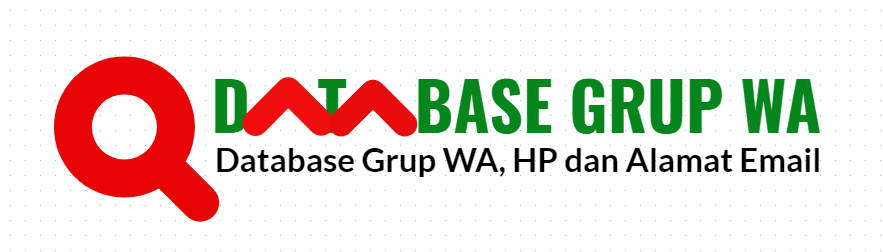

No comments:
Post a Comment